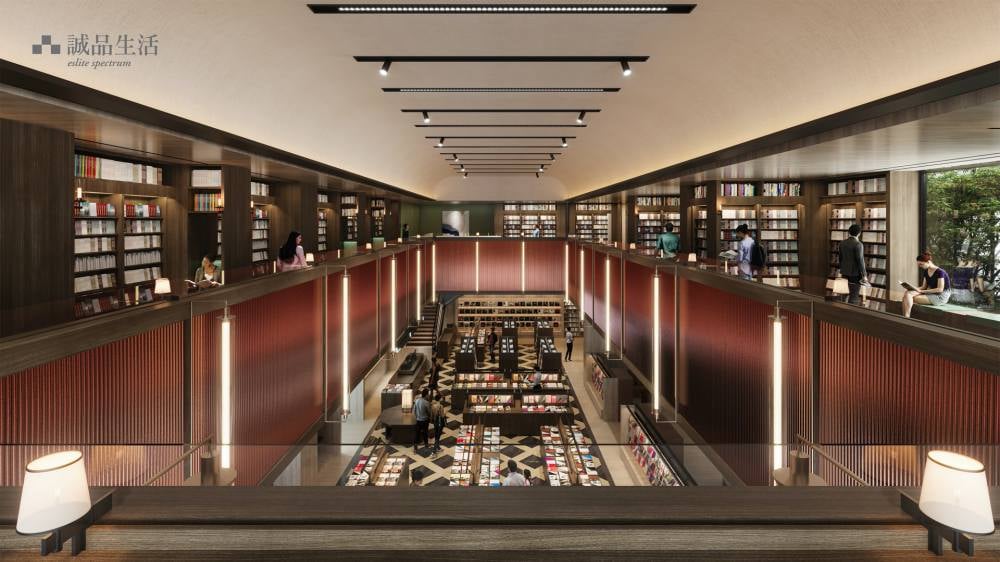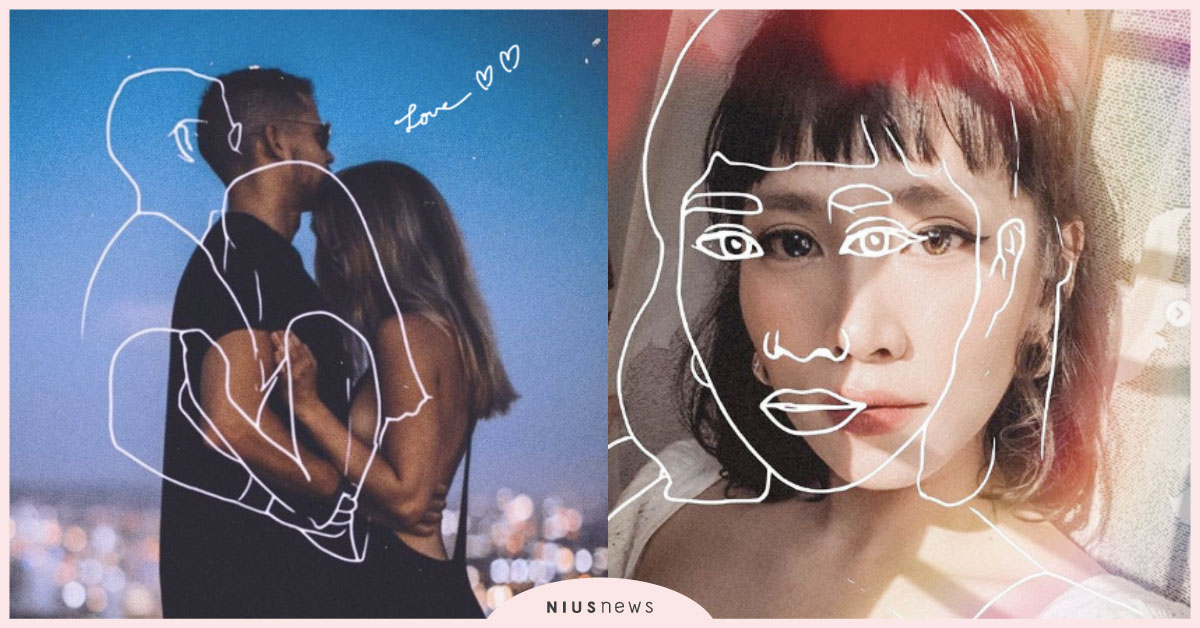自認已經玩透手中新買的iPhone了嗎?其實iPhone還有更多你不知道可以拿來應用的聰明功能。最近國外網站BuzzFeed就揭露了一系列iPhone的神秘小功能,先確認你都知道了,再來自認iPhone神手吧!
建立繪文字捷徑

Source:bow-to-your-iphone-sensei-buzzfeed
拉到繪文字介面找想用的表情其實很麻煩,其實繪文字、emoji也可以建立捷徑!只要到設定→一般→鍵盤→捷徑設定就好囉。
解救當機狀況

Source:Freaking-out-glee
同時按住電源鍵和home鍵即可。
一隻手指放大Google Maps

Source:bow-to-your-iphone-sensei-buzzfeed
在程式中連續點螢幕兩下,第二次不要放開,就能用一隻手指放大畫面。
用鼻子打開touch ID
找到iPhone失主

Source:zach-galifianakis-hangover-thank-you-gif-hd-pandawhale
開啟Siri,問他:「這是誰的iPhone」iPhone持有人的連絡資訊就會出現,拾機不昧的好人們,請學起來吧。
讓iPhone告訴你emoji真正的意思

Source:bow-to-your-iphone-sensei-buzzfeed
到設定→一般→輔助使用→說話,打開說話功能,再隨便打一個emoji,選起來後再選擇「說話」,你的手機就會用英文告訴你這個emoji是甚麼意思。舉例來說,這個大便emoji叫做「一坨在微笑的大便(smiling pile of poop)」
讓螢幕變成負片效果

Source:bow-to-your-iphone-sensei-buzzfeed
如果你習慣一定要在睡前刷臉書看看朋友的動態,為了不傷眼睛可以到設定→一般→輔助使用→將螢幕設為負片效果,這樣在黑暗中看文字比較沒負擔。
調整曝光照片

Source:bow-to-your-iphone-sensei-buzzfeed
先對焦,再滑動就能調整曝光程度。
用最快的方式傳數張照片

Source:bow-to-your-iphone-sensei-buzzfeed
iPhone間雖然用iMessage也能互傳照片,但使用內建的AirDrop真的比iMessage或其他通訊軟體快很多,先請你使用iPhone的朋友也將控制中心(螢幕從下往上滑開啟)打開AirDrop,就能互傳照片了。
讓你的iPhone升級為專業相機

Source:high-school-senior-questions_n_4399375-huffingtonpost
iPhone6以上機型的使用者可以到設定→照片與相機→60 FPS錄影模式,開啟後你的手機錄影動作將會特別流暢,堪比專業相機。譬如說這隻看起來超強大的影片,就是使用iPhone拍攝的呢。
關掉跟蹤狂般的衛星定位系統

Source:gif-iambrony
大家有所不知(好啦大家可能都知道),那就是你的iPhone其實會記錄你最常出沒的地點!一個不小心你的住處、公司就有可能對外曝光,為了避免這樣可怕的情形發生,請到隱私設定→定位服務→拉到最下方→關閉最常出現位置。
iPhone愛好者們,以上這些神秘功能,你都知道嗎?
【延伸閱讀】
買了卻不太會用?讓你成為MacBook神手的18個隱藏小秘技
註:本文之影片及圖片版權皆屬YouTube開放資源,上傳者並非妞新聞或編輯,若影片遭移除敬請見諒!
Source:bow-to-your-iphone-sensei-buzzfeed